蓝桥杯环境 + vscode配置
1.9:00-13:00C/C++开发环境:Dev-cpp 5.4.0 或 CodeBlocks 20.03、C/C++ API 帮助文档2.Dev-cpp安装后的配置2.1修改语言Tools ->2.2设置字体2.3设置注释快捷键2.2支持c++11标准2.3如果调试没反应
蓝桥杯环境
1.9:00-13:00
C/C++开发环境:Dev-cpp 5.4.0 或 CodeBlocks 20.03、C/C++ API 帮助文档
2.Dev-cpp安装后的配置
2.1修改语言
Tools ->

2.2设置字体

2.3设置注释快捷键

2.2支持c++11标准

2.3如果调试没反应

devc实用功能:
自动对齐 :格式化该文件:ctrl+shift +A
自动补全:code completation默认ctrl+space 改成ctrl+enter
vscode配置
参考视频1:
https://www.bilibili.com/video/BV1zP4y1A73Q?spm_id_from=333.337.search-card.all.click&vd_source=765f93d559e883112c9d053db89f90e2
参考视频2:
https://www.bilibili.com/video/BV1Cu411y7vT?spm_id_from=333.337.search-card.all.click&vd_source=765f93d559e883112c9d053db89f90e2
1.安装c++编译器:MinGW。
https://wwi.lanzoup.com/b0118qthi 密码:fpgt 直接解压到c盘vscode文件夹下。
2:为了能在vscode中访问G++和GCC进行环境配置:打开mingw安装目录,打开bin文件夹,复制路径。
在我的电脑空白处,右键属性->系统属性->环境变量->path->编辑->新建->粘贴路径,确定退出。
3:cmd->输入:g++ --version 或者 gdb --version 回车。
4:安装vscode
5:安装插件
安装Chinese
安装c/c++:安装C++调试和代码浏览支持(回退到1.8.4版本,cpp同目录下会自动生成配置文件 .vscode,不过直接用别人写的.vscode即可,所以也没必要必须降级)
6:创建工作区,复制配置文件。
在文档文件夹下,创建文件夹code,.vscode放进去**(https://wwi.lanzoup.com/b0118qthi 密码:fpgt)**
在vscode打开文件夹选择code,信任此作者,在vscode打开c_cpp_properties.json
里面的path改为/mingw64/bin/gcc.exe即上面第一步:C:/vscode/mingw64/bin/gcc.exe

7:(不建议用这个,直接用上面的配置文件.vscode,用code runner插件的话,就不能自己配置了,也就是可能出现中文乱码 / 不能外部控制台运行)找到插件code runner,拓展设置,run in terminal勾选上,(ctrl + alt + n来运行,ctrl + alt + m停止代码运行)
运行代码(工具栏运行 ->以非调试模式运行)显示黑框,即配置成功。
如何在外部控制台运行程序?
打开
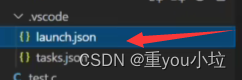
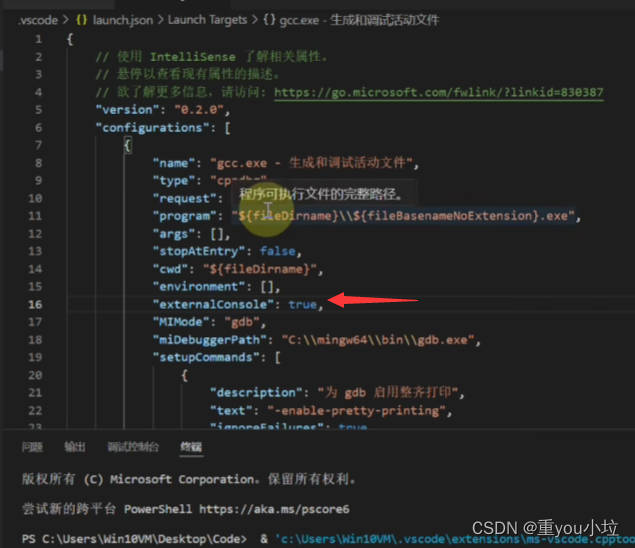
改为:true
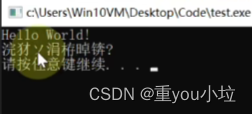
发现中文乱码
如何解决中文乱码问题?
打开
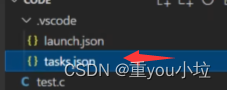
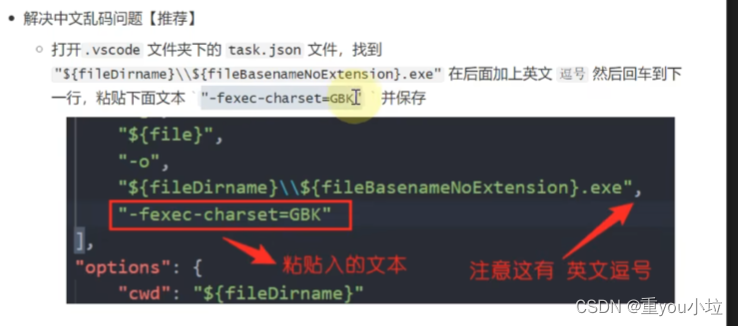

解决了。
使用配置文件运行时出现下面错误:
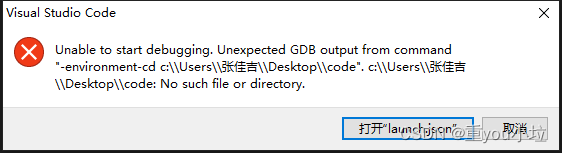
出现上述问题是因为MinGw不响应中文路径,只要把.cpp文件的路径和文件名改为英文就好。

出现上述问题,是想让安装插件code runner
更多推荐
 已为社区贡献1条内容
已为社区贡献1条内容










所有评论(0)